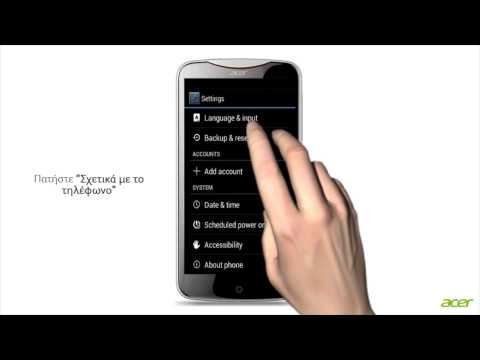
Περιεχόμενο
Αυτή η ανάρτηση θα σας διδάξει πώς να ρυθμίσετε και να ενεργοποιήσετε τη δυνατότητα πρόσδεσης Bluetooth στο Galaxy Tab S6. Διαβάστε παρακάτω για πιο λεπτομερείς οδηγίες.
Τα νέα smartphone και tablet προσφέρουν μια σειρά βασικών χαρακτηριστικών που έχουν προγραμματιστεί για να βοηθούν τους χρήστες με πολλούς τρόπους. Μεταξύ αυτών των χαρακτηριστικών είναι το Mobile HotSpot, το οποίο υπάρχει επίσης στο Galaxy Tab S6. Με το Mobile Hotspot, μπορείτε να μοιραστείτε τη σύνδεση δεδομένων της κινητής συσκευής σας με άλλες συσκευές, μετατρέποντας τη συσκευή σας σε ασύρματο σημείο πρόσβασης. Ωστόσο, το tablet σας θα χρησιμεύσει ως ασύρματος δρομολογητής.
Η κοινή χρήση Διαδικτύου μέσω Mobile Hotspot ή η πρόσδεση σε κινητές συσκευές μπορεί να γίνει με διαφορετικές μεθόδους. Μπορείτε να συνδέσετε μέσω Wi-Fi, μέσω Bluetooth και μέσω καλωδίου USB.
Σε αυτό το βίντεο απεικονίζονται τα βήματα για την ενεργοποίηση και τη ρύθμιση της πρόσδεσης Bluetooth στο Galaxy Tab S6.
Εύκολα βήματα για να ενεργοποιήσετε τη σύνδεση Bluetooth στο Galaxy Tab S6
Χρόνος που απαιτείται: 5 λεπτά
Η πραγματοποίηση των ακόλουθων βημάτων θα ενεργοποιήσει τη δυνατότητα πρόσδεσης Bluetooth Galaxy Tab S6 και έτσι σας επιτρέπει να μοιράζεστε τη σύνδεση στο Διαδίκτυο του tablet σας με άλλες συσκευές μέσω Bluetooth.
- Για να ξεκινήσετε, μεταβείτε στην Αρχική οθόνη του tablet σας και μετά σύρετε προς τα πάνω από το κάτω κέντρο της οθόνης.
Εκτελώντας αυτήν την κίνηση, θα ξεκινήσει το πρόγραμμα προβολής εφαρμογών.
Στην εφαρμογή Εφαρμογές θα δείτε τα εικονίδια συντόμευσης σε ενσωματωμένες υπηρεσίες και εφαρμογές που έχετε κατεβάσει.
- Για να συνεχίσετε, πατήστε το εικονίδιο Ρυθμίσεις.
Με αυτόν τον τρόπο θα ξεκινήσει το κύριο μενού ρυθμίσεων της συσκευής.
Σε αυτό το μενού, θα δείτε μια λίστα βασικών και προηγμένων δυνατοτήτων με διάφορα στοιχεία για εκ νέου διαμόρφωση.
- Για πρόσβαση στις ρυθμίσεις Mobile Hotspot και σχετικές λειτουργίες του tablet, πατήστε Συνδέσεις.
Ανοίγει μια νέα οθόνη με μια λίστα ασύρματων δυνατοτήτων και επιλογών για διαχείριση.

- Κάντε κύλιση προς τα κάτω και, στη συνέχεια, πατήστε για να επιλέξετε Mobile Hotspot και Tethering από τις συγκεκριμένες επιλογές.
Αυτό θα σας επιτρέψει να αποκτήσετε πρόσβαση στο κύριο μενού ρυθμίσεων του Mobile Hotspot.

- Για να ενεργοποιήσετε τη σύνδεση Bluetooth, κάντε εναλλαγή για να ενεργοποιήσετε το διακόπτη δίπλα στη σύνδεση Bluetooth.
Όταν είναι ενεργοποιημένη, μπορείτε να ξεκινήσετε την κοινή χρήση της σύνδεσης του tablet σας στο Διαδίκτυο μέσω Bluetooth.
Μην ξεχάσετε να ενεργοποιήσετε τις ρυθμίσεις Mobile Hotspot.
Εργαλεία
- Android 10
Υλικά
- Samsung Galaxy Tab S6
Αφού ενεργοποιήσετε τη σύνδεση Bluetooth, αντιστοιχίστε το Tab S6 με την άλλη συσκευή. Μπορείτε να ρυθμίσετε τη σύζευξη Bluetooth μέσω του μενού ρυθμίσεων του tablet σας ή μέσω του πίνακα ειδοποιήσεων εάν κάνετε σύζευξη με μια συσκευή γρήγορης ζεύξης. Βεβαιωθείτε ότι η άλλη συσκευή σας βρίσκεται σε λειτουργία σύζευξης και κοντά στο tablet σας.
Όταν οι συσκευές σας έχουν αντιστοιχιστεί, μπορείτε να ρυθμίσετε τη σύνδεση δικτύου της άλλης συσκευής με Bluetooth.
Μέχρι τότε μπορείτε να ξεκινήσετε τη σύνδεση της άλλης συσκευής στο Διαδίκτυο χρησιμοποιώντας τη σύνδεση στο Διαδίκτυο του tablet σας.
Για να ελέγξετε και αν η άλλη συσκευή έχει πρόσβαση στο Διαδίκτυο, ανοίξτε ένα πρόγραμμα περιήγησης και, στη συνέχεια, πλοηγηθείτε σε οποιονδήποτε ιστότοπο για να δείτε εάν φορτώνεται με επιτυχία.
Διαφορετικά, ίσως χρειαστεί να εκτελέσετε κάποια βασική αντιμετώπιση προβλημάτων στο Διαδίκτυο για να προσδιορίσετε και να επιλύσετε την υποκείμενη αιτία του προβλήματος.
Μόλις ολοκληρώσετε τη σύνδεση, μπορείτε να απενεργοποιήσετε τη λειτουργία επιστρέφοντας στο μενού ρυθμίσεων σημείου πρόσβασης κινητού και, στη συνέχεια, κάντε εναλλαγή για να απενεργοποιήσετε τον διακόπτη σύνδεσης Bluetooth.
Συνιστάται να εξοικονομήσετε ή να παρατείνετε τη διάρκεια ζωής της μπαταρίας στο tablet σας και τη συνδεδεμένη συσκευή.
Εάν αντιμετωπίζετε προβλήματα με τη σύνδεση στο Διαδίκτυο της άλλης συσκευής σας με σύνδεση Bluetooth, επαληθεύστε και βεβαιωθείτε ότι το Bluetooth είναι ενεργοποιημένο στην άλλη συσκευή σας και ότι βρίσκεται εντός της συνιστώμενης εγγύτητας Bluetooth με το tablet σας.
Η αποσύνδεση και η αντιστοίχιση των συσκευών ξανά μπορεί επίσης να θεωρηθεί πιθανή λύση, ειδικά εάν το πρόβλημα οφείλεται σε κατεστραμμένη σύνδεση Bluetooth.
Οι λειτουργίες Mobile Hotspot και tethering συνήθως είναι χρήσιμες κάθε φορά που προκύπτει η ανάγκη σύνδεσης στο Διαδίκτυο και το δίκτυο Wi-Fi δεν είναι διαθέσιμο. Για όσο διάστημα έχετε επαρκείς πιστώσεις ή συνδρομή μεταπληρωμένων δεδομένων στη συσκευή σας Android, μπορείτε να χρησιμοποιήσετε τα δεδομένα κινητής τηλεφωνίας για να συνδέσετε τα άλλα τηλέφωνα, tablet ή υπολογιστές σας στο Διαδίκτυο.
Ωστόσο, ορισμένοι πάροχοι κινητής τηλεφωνίας ή εταιρείες κινητής τηλεφωνίας ενδέχεται να ορίσουν ένα όριο ή επιπλέον χρέωση για σύνδεση.
Για να αποφύγετε επιπλέον χρεώσεις, επικοινωνήστε με τον χειριστή του δικτύου σας ή τον πάροχο υπηρεσιών εκ των προτέρων.
Για να δείτε πιο περιεκτικά σεμινάρια και βίντεο αντιμετώπισης προβλημάτων σε διάφορες φορητές συσκευές, μπορείτε να επισκεφτείτε Το κανάλι Droid Guy στο YouTube ανά πάσα στιγμή.
Ελπίζω να σας βοηθήσει!
ΣΧΕΤΙΚΕΣ ΘΕΣΕΙΣ:
- Πώς να ρυθμίσετε το Galaxy S20 Mobile Hotspot και να μοιραστείτε τη σύνδεση Wi-Fi
- 5 καλύτερες εφαρμογές πρόσδεσης για Android
- Πώς να επιδιορθώσετε το σφάλμα ελέγχου ταυτότητας Samsung Galaxy A9 κατά τη σύνδεση στο Hotspot


